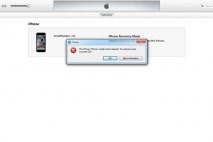Так уж повелось, что установить собственноручно созданные или выбранные в интернете мелодии — на входящие звонки в iPhone — весьма хлопотное занятие. Нужно обязательно учитывать и длительность выбранного трека, и его расширение, чтобы айфон его распознавал как музыку или рингтон. В общем – «тёмный лес» для непосвященных.
Думается, что подобные «сложности» производитель неспроста решил поставить, как стандартные настройки своего смартфона. Так как Apple, как никто другой, обладает обширнейшим перечнем готовых платных мелодий, в своём фирменном магазине. И, понятно, всячески подталкивает клиентов к покупке. Зачем мучиться и обрезать или конвертировать музыку? Стоимость её в принципе небольшая, и те, кто с ПК не очень дружат, с удовольствием приобретают готовые стандартные темы, которые и установить на айфон не составит труда.
Данный материал будет полезен пользователям, которые часто меняют мелодии звонков и имеют опыт работы с iTunes. А также для тех, кто не любит стандартные мотивы.
Есть готовая композиция?
Если у Вас уже имеется музыкальный фрагмент подходящей длины, в формате m4r (лучше, если его название будет на английском) его будет достаточно просто установить. В меню запущенной на компьютере iTunes, выберите вкладку Файл, в ней — Добавить файл в медиатеку. Добавьте нужную композицию, указав путь к папке с ней.
Во вложении с пиктограммой «три точки» — нажмите на значок рингтонов – колокольчик. Добавленный файл должен появиться в меню звуков. Осталось поставить его в айфон.
Подключите теперь iPhone к ПК, кликните по тому же меню – Звуки в iTunes, и примите предложение синхронизировать выбранные звуки (не забудьте везде поставить галочки, иначе всё пойдёт насмарку). Нажмите применить.
После синхронизации, мелодии отобразятся в меню настроек iPhone, в подразделе – Звуки — Рингтоны. Всё, можете использовать их, чтобы установить на любой выбранный контакт.
Делаем трек сами
В случае, если у Вас нет файла нужной длины и расширения, можно создать свою уникальную тему самостоятельно. Перед тем как поставить её на айфон, придётся вручную обрезать выбранную часть композиции.
Алгоритм частично схож с предыдущим вариантом. Скачайте на ПК понравившиеся композиции, перетяните их в медиатеку айтюнс. Затем, зайдя в меню Музыка, открывайте каждую щелчком правой клавиши мыши, и выбирая в выпадающем меню – Сведения.
Перейдя во вкладку Параметры, задайте временной отрезок в мелодии, который Вам нравится (не забываем, что его длительность можно поставить в пределах сорока секунд). Именно в заданном интервале программа и будет обрезать композицию. Поэтому предварительно внимательно прослушайте её, и пометьте время начала и конца понравившегося отрывка.
Жмём Ок, и вновь заходим в исходный файл, вызывая правой кнопкой мыши предложение о создании его версии в понятном айфону формате — ААС. (Не волнуйтесь, изначальная композиция не изменится).
После этого, сразу под исходным треком, появится музыкальный файл с точно таким же названием, но длительностью 40 секунд – он — то нам и нужен.
Теперь нам необходимо создать ему читабельный формат. Снова выбираем свою новую музыкальную композицию, и в зависимости от типа операционной системы используемого ПК, жмем либо на «Показать в проводнике Windows» , либо на «Показать в Finder». В высветившемся окне, рядом с названием мелодии — после точки, просто переименуйте имеющееся расширение m4a на m4r, распознаваемое iPhone как рингтон.
Если в Windows расширения не отображаются, то нужно изменить стандартные предустановки — в меню пуск, панели управления, в свойствах папки, выберите Вид. Снимите галочку во вкладке, выделенной на картинке ниже.
Добавьте рингтон в медиатеку iTunes, и он появитсяв разделе «Звуки» (Если трек не добавлен – меню звуков будет неактивно).
Не забудьте важный момент – всегда добавляйте свежесозданные рингтоны в папку со «старой» медиатекой. Иначе во время синхронизации они заменят все ранее загруженные файлы.
Осталось установить готовый трек на iPhone, как указано в первом варианте, и никакие стандартные заезженные мотивы Вам больше не страшны. Поначалу будет немного хлопотно и неудобно, но, повторив процедуру несколько раз, Вы будете тратить на всё считанные минуты.
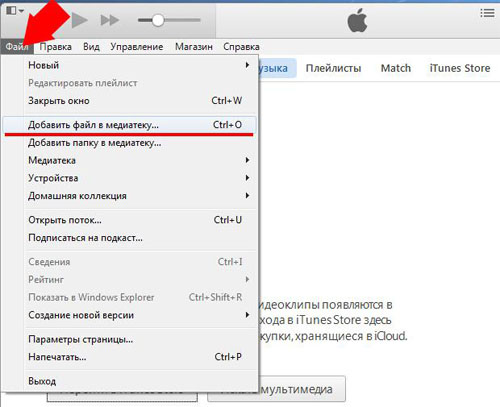


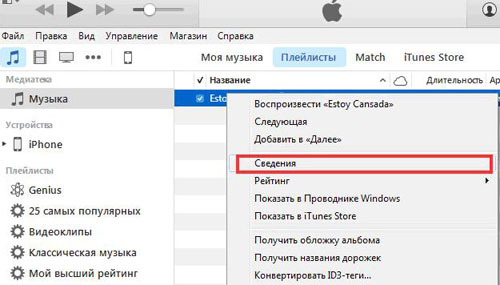

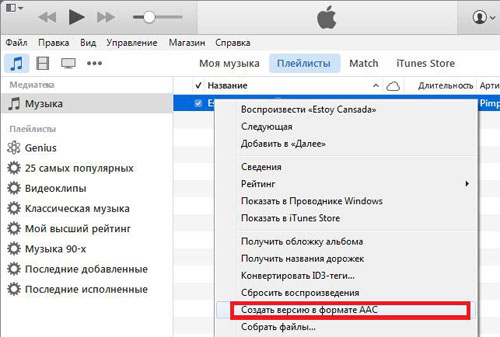
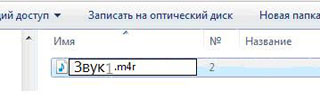
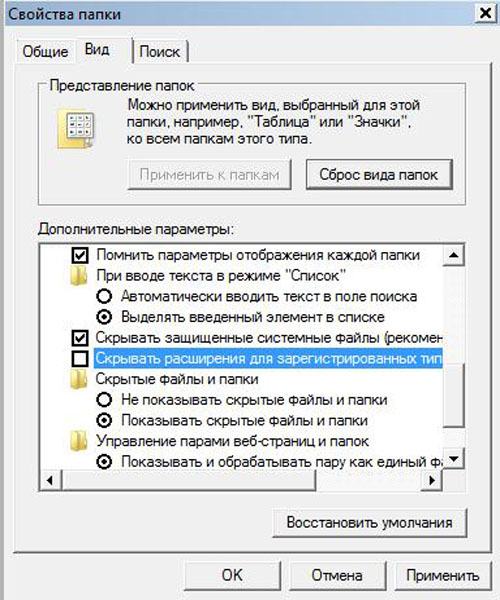

 (голосов: 4, средняя оценка: 4,00 из 5)
(голосов: 4, средняя оценка: 4,00 из 5)